- Горячие темы:
- Все для фронта - все про оружие и технику
Как переустановить Windows XP
Подготовка к переустановке
Во-первых, что нужно сделать, прежде чем начинать переустановку Windows, это найти и приготовить все драйвера устройств для компьютера. Найдите диски с драйверами или скачайте их с интернета. Вы так же можете воспользоваться программой DriverMax, которая создаст копию ваших драйверов. Когда система будет установлена, надо будет лишь запустить программу и указать путь к сохраненным драйверам.
Во-вторых, нужно сохранить все свои данные, чтобы не потерять ничего важного. На какие файлы и папки следует обратить внимание? Это Ваши документы, фотографии, видео и музыка, хранящиеся на системном диске (обычно это диск С). Если у вас имеются логические разделы диска (С и D), можно перенести всю информацию на диск D. Если раздел жесткого диска всего один или диска D недостаточно, запишите информацию на CD и DVD диски или воспользуйтесь флешкой.
Переустановка Windows
Шаг 1. Для начала установки нужно сделать так, чтобы компьютер загружался не с жесткого диска, а CD/DVD привода. Для этого нужно войти в настройки BIOS. В момент включения нажмите клавишу Delete или F2. На разных материнских платах клавиши могут отличаться, но в момент включения внизу экрана ненадолго появляется надпись типа "press F2/delete to run SETUP”. Нажав соответствующую клавишу попадаете в BIOS. Возможен и такой вариант: при загрузке нажать F12 и выбрать загрузку с DVD.
Настройки BIOS на разных компьютерах разные, но в принципе все то же самое. Ищите надписи типа Boot (загрузка) или Boot Device Priority (порядок загрузки устройств) или Boot Sequence (последовательность загрузки)
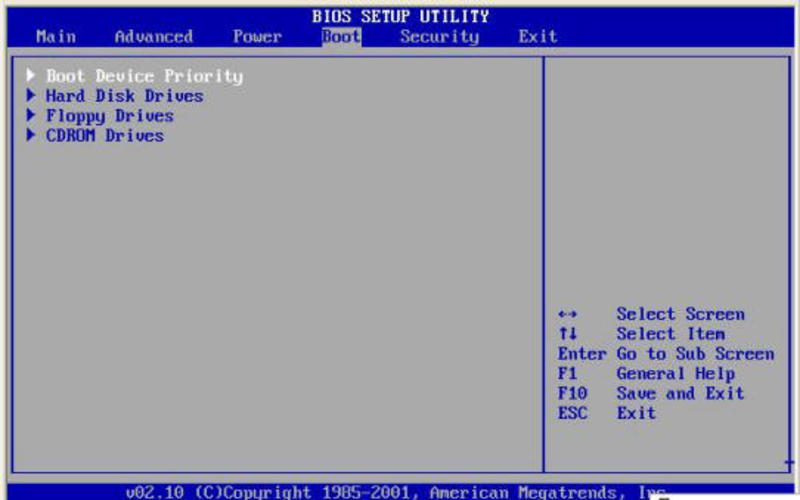
Установите приоритет загрузки 1st Boot Device [CDROM] и 2st Boot Device [Hard Drive].
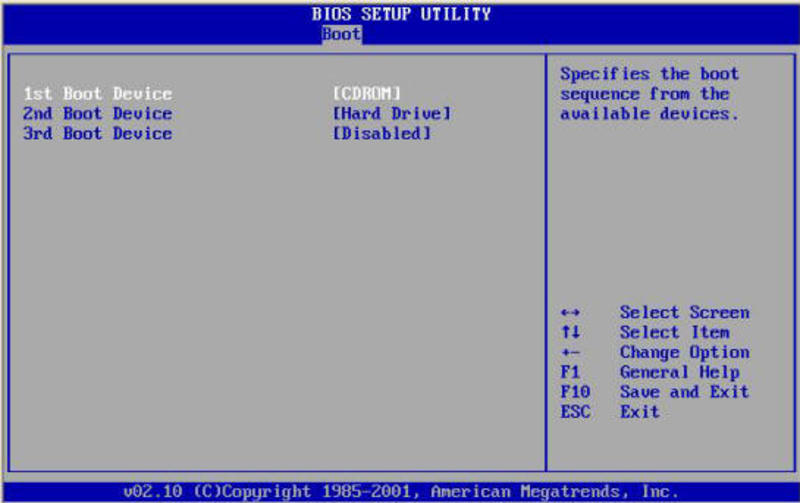
Чтобы сохранить настройки и выйти, жмите клавишу F10.
ЧИТАЙ ТАКЖЕ: Windows XP скоро умрет?
Шаг 2. Вставьте в привод CD/DVD диск с Операционной Системой и загрузитесь с него. Подождите пока загрузятся файлы и примите лицензионное соглашение клавишей F8. В списке логических разделов (если их два или больше) нужно выбрать куда будете устанавливать Windows. Обычно это диск C.

Если необходимо разметить жесткий, удалите все ранее созданные разделы клавишей D. Затем клавишей С создайте новый раздел для Операционной Системы и программ (например, половина объема всего жесткого диска). Еще раз выбрав "неразмеченную область", создайте раздел на все оставшееся место.
Для продолжения установки выберите раздел "С". Выберите «Форматировать раздел в системе NTFS».

Подождите, пока программа установки скопирует файлы.

ЧИТАЙ ТАКЖЕ: Как создать загрузочную флешку и как установить Windows 7 с флешки
Шаг 3. После копирования файлов перезагрузите компьютер и загрузитесь с диска С. начнется непосредственно процесс установки.
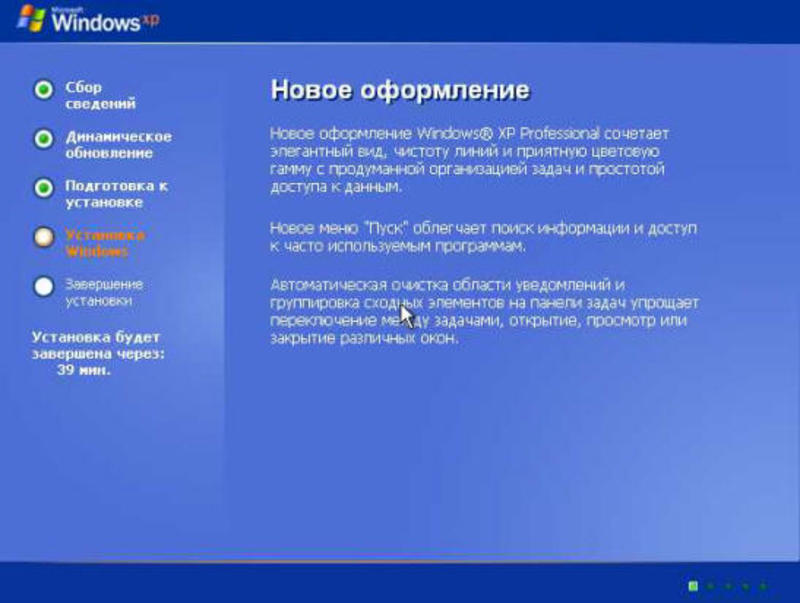
В процессе установки, Вам необходимо будет ввести ключ, указать регион и другие параметры. Минут через 30 Вы получите "девственно" чистую Операционную Систему.
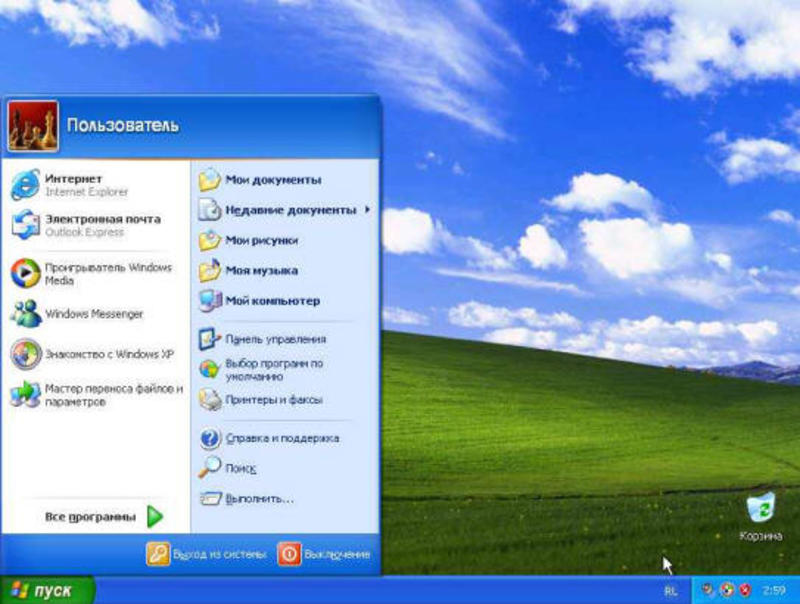
Шаг 4. Теперь система установлена, но для ее полной работоспособности необходимо установить все драйвера устройств и необходимые программы.
Напоследок полезный совет: После того как установите драйвера, программы и полностью настроите систему, сделайте полный образ жесткого диска, например, программой AcronisTrue Image. В этом случае последующая переустановка не потребует от вас никаких усилий, кроме загрузки с образа.
ЧИТАЙ ТАКЖЕ: Как активировать Windows 8














